Oavsett om det är sprickat eller har en för många blåst pixlar, kan en trasig bärbar dator stoppa dig död i dina spår. Men med rätt verktyg, lite tekniskt kunnande och lite tålamod kan du ersätta en skadad LCD-skärm.
Obs! I den här artikeln visar jag dig hur du byter skärm på en Notebook Asus UL50V, som har en LED-bakgrundsbelyst LCD-skärm. Beroende på tillverkarens modell och modell kan den interna hårdvaran och de specifika stegen variera. Den allmänna processen bör emellertid vara densamma.
Ska du försöka fixa det här?
Om oavsiktlig skada omfattas av din bärbara garanti, gör inte det här, åtgärda dig själv. Få den bärbara datorn reparerad enligt garantin.
Jag föreslår också att du tittar på min tidigare video om vad jag ska veta innan jag försöker fixa en smartphone eller surfplatta. Det handlar inte särskilt om bärbara datorer, men informationen är fortfarande relevant och det hjälper dig att bestämma om du ska reparera maskinen själv eller ta den till en butik.
Slutligen förstå att om du följer anvisningarna i den här videon gör du det på egen risk. Varken CNET eller någon av dess företrädare kan hållas ansvarig för skada, skada eller förlust av data.
Få en ersättningsskärm och verktyg
För att börja reparera behöver du några enkla verktyg och en ny LCD-skärm. För verktyg rekommenderar jag en skruvmejerset med en mängd små bitar, till exempel en Phillips # 00 och en Torx T5. Det är också en bra idé att ha några tunna metallblad eller plastspudgers. Dessa är verkligen praktiska för att ta bort trimmen som omger skärmen.
När det gäller ersättnings-LCD-skärmen bör du kunna köpa en antingen från den bärbara datortillverkarens auktoriserade återförsäljare eller en tredje part leverantör. Beroende på skärmen kostar de vanligen mellan $ 50 och $ 250 dollar - mer om det är en avancerad display eller om du köper en OEM-ersättning. Oavsett, du vill köpa en ny skärm som matchar din trasiga exakt. Det enda säkra sättet att göra detta är att ta bort den trasiga.
1. Ta av skärmen
När du har kopplat bort strömförsörjningen och tar bort batteriet, undersök försiktig inramningen runt skärmen. Du måste ta bort den här ramen för att komma åt skruvarna som håller LCD-panelen på plats.

På den här bärbara datorn gömmer flera gummikuddar skruvar som håller inramningen på plats. Jag måste ta bort dessa kuddar och skruvarna som ligger nedanför.
Med de dolda skruvarna borttagna, använder jag ett tunt metallblad för att lossa en av de nedre hörnen, och arbeta mig runt inredningen med en plastspudger.

Obs! Din bärbara dator får inte ha kuddar eller dolda skruvar. Höljet kan enkelt haka fast på locket eller hållas på plats med dubbelsidig tejp. Justera mina instruktioner för att passa din specifika bärbara dator.
Oavsett hur du gör det måste du helt ta bort behållaren.

2. Ta bort den trasiga LCD-panelen
När LCD-skärmens monteringsfästen exponeras, kan du ta bort skruvarna som fäster det på locket. Placera sedan skärmen framsidan nedåt på väskan och koppla ur kabeln.
Om din bärbara dator gjordes före 2010 och har en LCD-skärm med fluorescerande bakgrundsbelysningar, kommer det troligtvis att ha två kablar. Men eftersom det här är en LED-bakgrundsbelyst LCD, har den bara en.

Hitta nu tillverkarens etikett och notera modellnumret. Med hjälp av denna information borde du kunna köpa en exakt matchning för din trasiga skärm.
3. Installera den nya LCD-panelen
När din nya skärm anländer, packa ut den och se till att den matchar den gamla.

Om måtten, monteringsfästena och kontakten alla matchar, är du redo att installera skärmen. Anslut den nya panelen till kabeln, placera panelen i locket och säkra den med lämpliga skruvar.

4. Testa den nya LCD-panelen och sätt tillbaka inramningen
Innan du sätter på fästet igen, är det en bra idé att testa den nya panelen. Anslut batteriet och nätkabeln och sätt på maskinen. Om displayen fungerar kan du fästa på fästet och eventuella externa skruvar och gummikuddar. Reparationen är nu klar.

När fixer går, är det här inte så tufft, men det tar lite tålamod och planerar att se till att du får rätt ersättningsskärm.
För mer teardown bilder av bärbara datorer, smartphones, tabletter och andra prylar, kolla in min Cracking Open-blogg på TechRepublic.






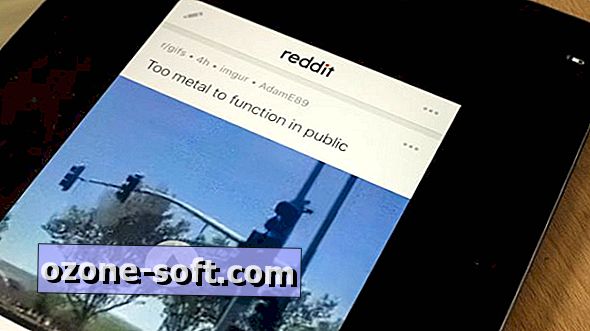






Lämna Din Kommentar